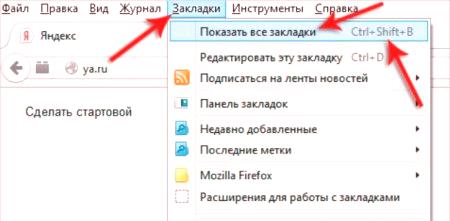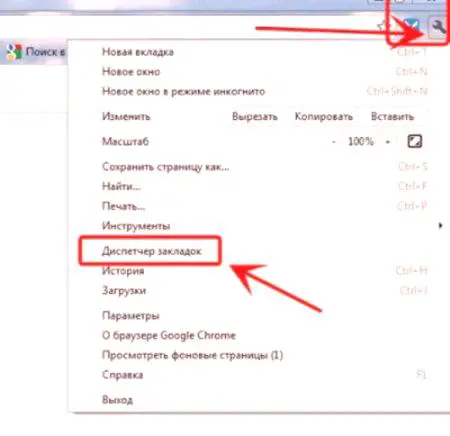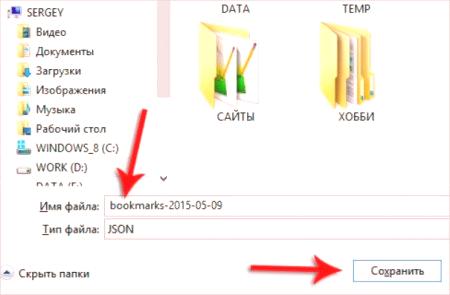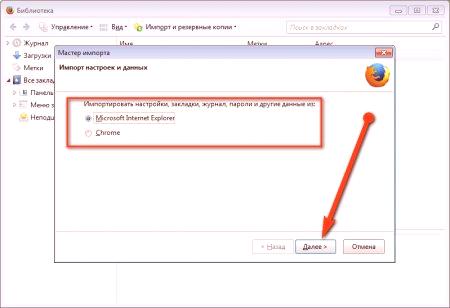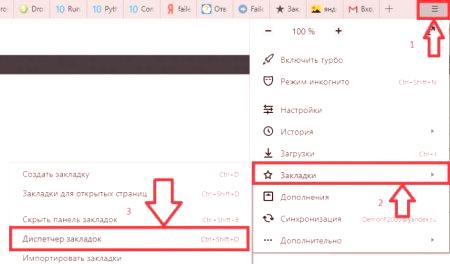Днес много потребители познават елемента на браузъра, наречен „Отметки“. Това са интересни страници, съхранени в паметта на програмата за достъп до интернет. Служи за бързи посещения на уеб сайт. Понякога трябва да експортирате отметки от Firefox и други браузъри. Например, когато преинсталирате или напълно сменяте интернет браузъра. Това не е най-трудната задача, но не всеки потребител на компютър знае как да се справи с него. Най-простите инструкции и указания, които хвърлят светлина върху разглежданата тема, ще бъдат представени по-долу. При правилния подход към решаването на проблема не трябва да има специални проблеми.
Какво е износ
При работа с отметки, потребителите могат да срещнат две важни транзакции. Те се наричат "внос" и "износ". Експортиране - качване на запазени интересни страници на компютъра ви за по-късна употреба. Например, за да запаметите списък с отметки на сменяем носител или само на твърдия диск на компютъра. Импортирането се зарежда в раздели на браузъра. В действителност, така нареченият трансфер на интересни страници от един интернет браузър към друг. Именно с тези операции трябва да се запознаем още повече. Експортирането на отметки от Firefox е невероятно, без да се импортира. И обратно. Следователно ще трябва да се запознаете с двете операции.
Импортиране в HTML
Как да премествате отметки от един браузър в друг? За да започнете, трябва да ги запазите. Това е далеч от най-сложната работа на всички съществуващи.
Експортирането на отметки от Firefox е както следва:
Стартирайте браузъра. Кликнете върху бутона с изображението на трите хоризонтални линии. Понякога този контрол се маркира с 3 точки, разположени един по един. Изберете стъпката "Библиотека". Щракнете върху раздела "Отметки". Кликнете върху реда с подпис "Покажи всички". Отидете в блока "Импортиране и архивиране". Кликнете върху реда „Експортиране в HTML“. Изберете мястото за съхранение на документа. Присвояване на име на архива. Изберете опцията "Запазване".Случаят е направен. Сега е ясно как да експортирате отметки от Firefox. В хода на действията си документът ще бъде запазен в html формат на вашия компютър. Може да се използва за импортиране в други браузъри.
Търсене на запазени отметки
Има и друг много интересен вариант на развитие на събитията. Като мислите как да експортирате отметки в браузъра си, потребителите понякога откриват, че текущо запазените страници се съхраняват някъде на компютъра ви. И това е вярно. За да експортирате отметки, потребителят може да намери подходящите страници на компютъра и да ги копира всички заедно или избирателно на твърдия диск /сменяем носител. Тази операция се нарича непряко износ.
Можете да намерите отметките на Firefox по следните начини:
Disk_name е набор браузър: Документи и настройкиApplication DataMozillaFirefoxProfilesik_profile - за Windows XP. Папка section_fixed_brazersuser_name_localmozillafirefoxproflesnameprofile - за Windows 7810. Пътищата, с които потребителят трябва да отваря отметки. Тук ще се покажат всички запазени отметки. Остава да маркирате желаните страници, да ги копирате в клипборда и да ги прехвърлите на една или друга среда. Желателно е първо да се създаде специална папка за запаметените страници на интернет браузъра.
Бързо търсене на износ
Експортирането на отметки от Firefox може да се извърши, като се използват следните техники. Ако е необходимо, потребителите могат бързо да преминат към отметки в Mozilla. За да направите това, направете следното:
Отворете "Старт". Отидете в услугата "Пусни". В какъв ред да се напише:% Appdata% MozillaFirefoxProfiles. Щракнете върху бутона "OK".Описаната инструкция веднага ще отвори на потребителя папка с профил в браузъра. Сега можете да намерите само "BookMarks", да отворите съответното хранилище, да изберете необходимите страници и да ги копирате на друго място.
Други браузъри и експортиране
Експортира отметки и пароли от Firefox за няколко минути. Запазихме запазените страници. В случай на пароли трябва да действа по различен начин. Wordwords ще се съхраняват в папката с профила "Mozilla" във файлове key4.db и logins.json. Те могат да се прехвърлят на сменяеми носители и да се използват в бъдеще.
Но как да прехвърляме отметките „Yandex“ или друг браузър? Това не е специална работа. Най-често използваният алгоритъм ще бъде следният:
Стартирайте интернет браузър. В горния десен ъгъл кликнете върху бутона, който отговаря за отварянетофункционално меню. Обикновено се отбелязва с 3-та точка или с три хоризонтални ивици. Изберете секцията „Отметки“ - „Мениджър на отметки“. Кликнете върху „Импортиране и експортиране“, понякога този елемент от менюто е подписан като „Експортиране и архивиране“. Изберете опцията "Експорт". Посочете мястото, където документът е бил запазен, като първо зададете име. По подразбиране тя ще има дата на износ и маркери за подпис. Потвърдете операцията.Случаят е направен. По този начин отметките на Yandex и други браузъри ще бъдат запазени в избраното от потребителя място. След това можете да ги импортирате в браузъра.
Импортиране в браузъра
Вече научихме как да експортираме отметки от Firefox. Как да импортирам запазени страници?
За да приложите плана, можете да използвате следното ръководство:
Отидете на "Настройки" - "Библиотека". Преди това трябва да стартирате "Mozilla".
Изберете "Показалци" - Покажи всички. Щракнете върху бутона "Експортиране и архивиране". Кликвайки върху вмъкването „Импортиране“. Изберете предварително записан документ с отметки. Потвърждаване на прилагането на процедурата.Само няколко минути - и случаят е приключен. Експортирането на отметки в браузъра и импортиране на страници е доста проста операция. Сега знаем как да ги прилагаме.